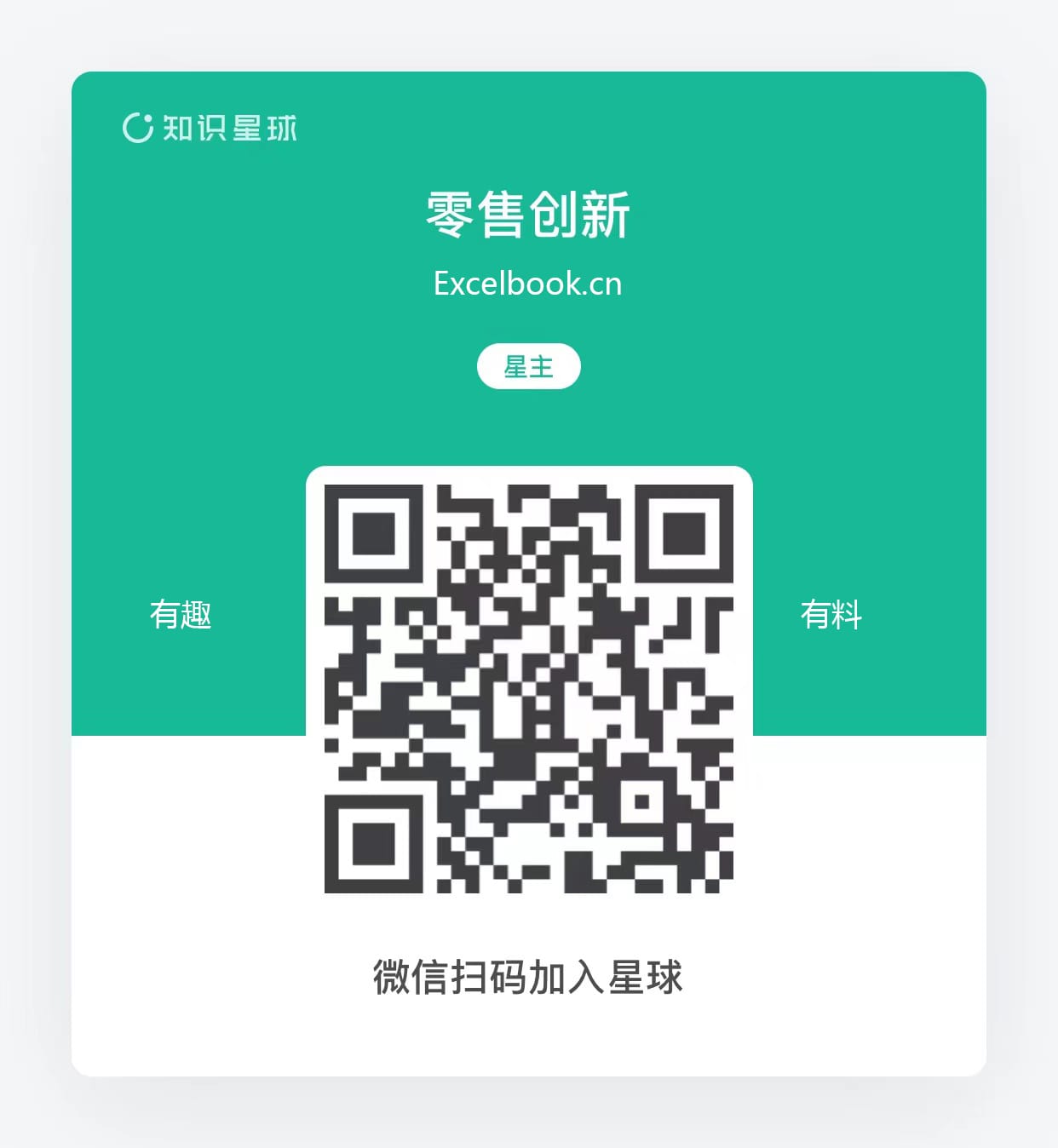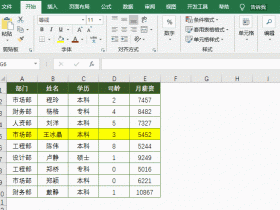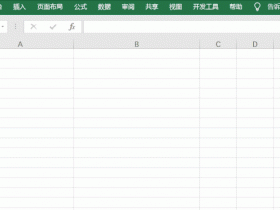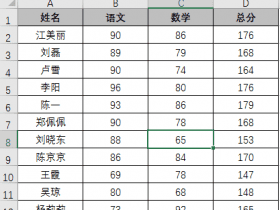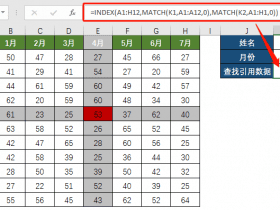- A+
所属分类:办公技巧
Excel数据筛选后的这些难题,彻底解决了!
我们在Excel中对数据进行筛选后,经常会遇到一些恼人的问题。今天小琥和大家分享这些难题的有效解决办法,赶紧学起来。
1、筛选后保持序号的连续性
数据进行筛选后,如果要保持自动填充连续性的序列号,可以输入公式:

2、把数据粘贴到筛选后的表格中
如下图所示,想要修改A型号对应产品的销量。数据筛选后,如果直接把新的销量数据复制粘贴到表格中,结果部分数据复制粘贴出现错误。
正确操作:借助排序功能,把A产品的销量填充颜色集中排列,按颜色筛选后再统一复制粘贴进行数据更新。

3、复制筛选后的表格数据
如果你用的Excel是2010之前的版本,数据进行筛选后,当你复制粘贴数据时,会把其它未筛选的内容也粘贴过来。
正确操作:选中表格中需要复制的内容,按【Alt+;】组合键,定位可见单元格,再复制粘贴即可。

快来试试吧。
学习资料见知识星球。
以上就是今天要分享的技巧,你学会了吗?若有什么问题,欢迎在下方留言。
快来试试吧,小琥 my21ke007。获取 1000个免费 Excel模板福利!
更多技巧, www.excelbook.cn
欢迎 加入 零售创新 知识星球,知识星球主要以数据分析、报告分享、数据工具讨论为主;
1、价值上万元的专业的PPT报告模板。
2、专业案例分析和解读笔记。
3、实用的Excel、Word、PPT技巧。
4、VIP讨论群,共享资源。
5、优惠的会员商品。
6、一次付费只需99元,即可下载本站文章涉及的文件和软件。
- 我的微信
-

- 我的知识星球
-